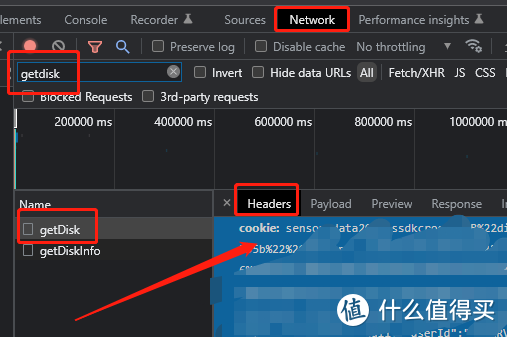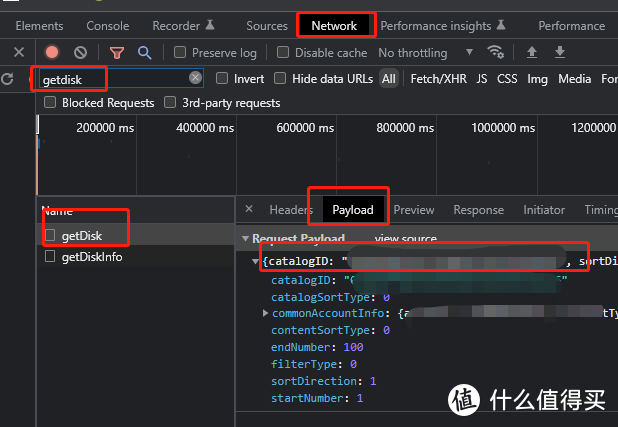| 网盘好朋友:Alist(爱快+和彩云篇) | 您所在的位置:网站首页 › hyper-v 安装爱快 › 网盘好朋友:Alist(爱快+和彩云篇) |
网盘好朋友:Alist(爱快+和彩云篇)
|
网盘好朋友:Alist(爱快+和彩云篇)
2023-01-11 16:53:11
4点赞
16收藏
1评论
一、购买理由 先说下我为啥要使劲折腾和彩云,原因很简单,因为他送的多,就比如下面这样,免费的东西不好好利用就等于浪费,浪费就非常可耻了。
然后再说说我上一篇文章《爱快开启和彩云WebDAV,我家云盘可以24小时不掉线了》。移动云盘挂载webdav以后,平时存储和下载是一点问题都没有,但是我最近想把他挂载到某IOS播放软件上发现他不能在线播放了(你想的没错,就是那个in fu se),电视上出现下面的提示“加载此内容发生错误”,这就不能忍了,我一度以为是和彩云的问题,直到我今天试着用Alist挂载了下,发现他居然可以了!!!!!老规矩,来个教程记录下,免得我下次刷完机忘了怎么装。
容器名称自己取,内存看老爷们软路由配置情况,镜像就选刚才下的,网口是docker里头建的网口,IP地址不能和主路由地址冲突,挂载目录设置下,左边的要自己去系统设置-磁盘管理-文件管理里头添加个文件夹(这部分看不懂的去翻我上一篇文章),设置好如下
打开刚才设置的IPv4地址+5244端口:192.168.10.3:5244,就进入了Alist的主页,这时候会提示“failed get storage: can't find storage with rawPath: /”,不用怕,这是因为你第一次进来,什么都没有挂载。点击下方的登录界面
点开容器列表右边的“日志”有一条会提示你创建了用户名密码这就是你登录系统的用户名和密码,点主页下面的登录,输入用户名密码,进入系统。
进入系统后,下方的登录会变成管理,点击管理,进入后台,再点击存储-添加-中国移动云盘,进入云盘设置界面
这边有几个参数:1、挂载路径:可以自己写,写了以后你回头用webdav连上了这个云盘就显示你写的名字2、缓存过期时间:不知道是啥,默认30,写0表示永不过期3、web代理:不知道干嘛用,有些教程有开,我没开也能用就先不管了4、账号:自己手机号5、COOKIE:需要自己提取,下一章会讲6、根文件夹ID:需要自己提取,下一章会讲
我们用免费软件RaiDrive做测试,IP地址就写你自己刚才设置的地址,端口写5244,挂载路径前面必须有/dav,后面有需要细分文件夹可以自己加,比如/dav/hecaiyun。用户名密码就是刚才后台的用户名密码(说一句,密码可以改)
成功了!!!!!!
主要是两个参数:Cookie和root folder ID打开和彩云,再打开你想要一进去就看到的文件夹,作为Alist的跟文件夹,你打开的文件夹不同他的root folder ID也不同,按F12,刷新界面Cookie:找到网络选项Network,如果是空白的就再刷新网页,我们这时候需要找到个人云的地址,找不到可以可以在网络下检索:getDisk来找出以下地址,获取cookies数据!复制备用
root folder ID:也就是根文件夹ID
用webdav连的时候发现不能上传文件,用群晖里头的SYNCloud套件连的时候又可以,还在排查ing 作者声明本文无利益相关,欢迎值友理性交流,和谐讨论~ 
|
【本文地址】
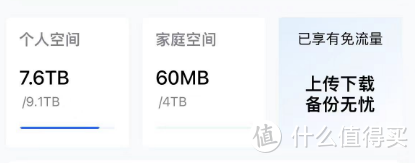

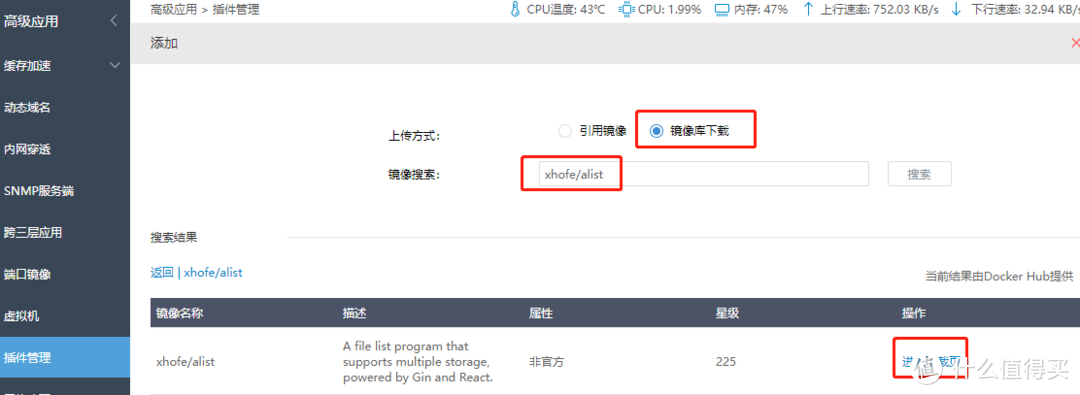
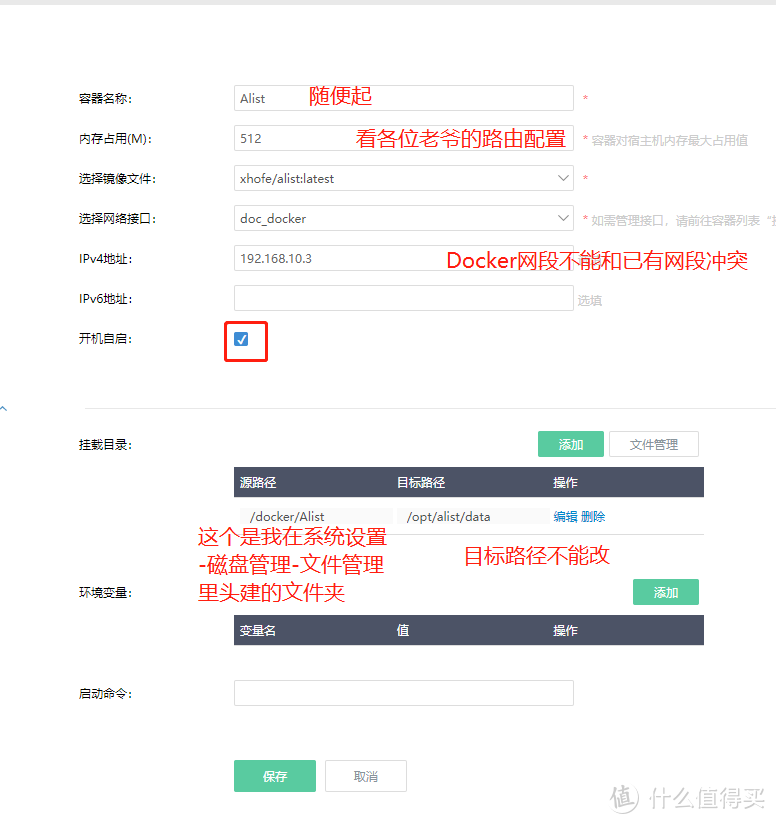
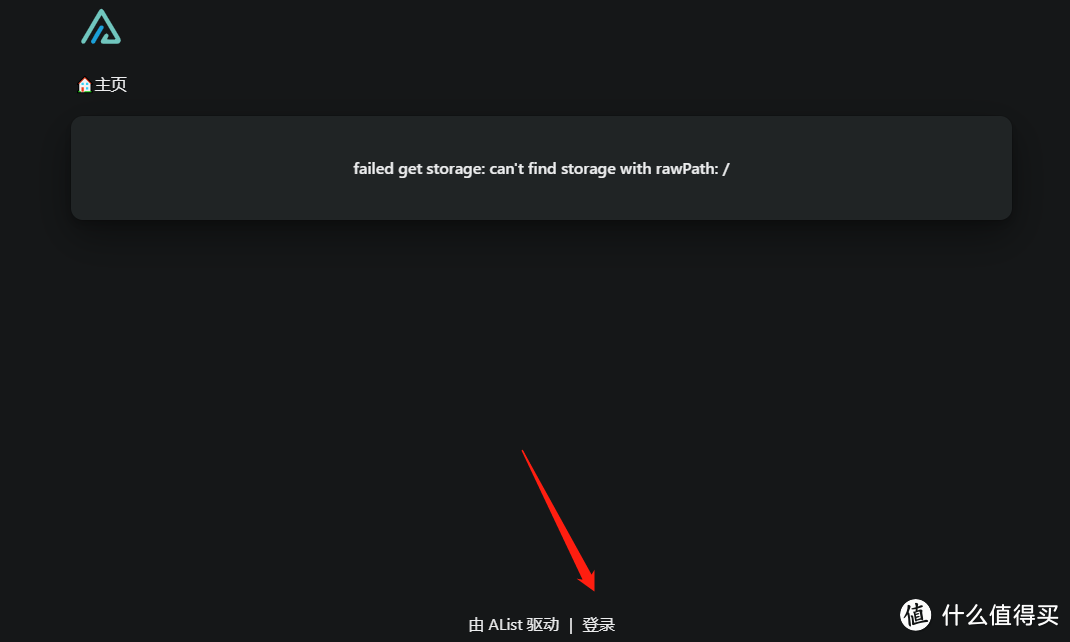

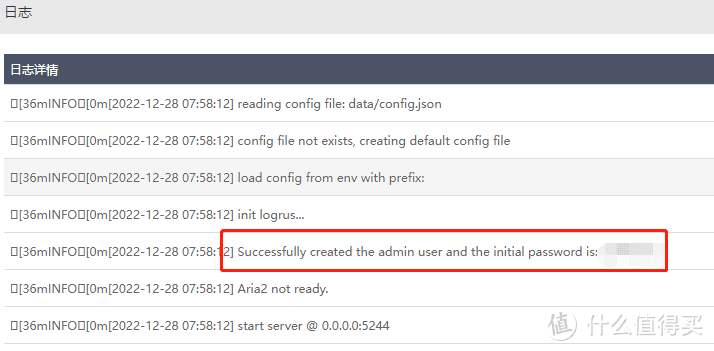
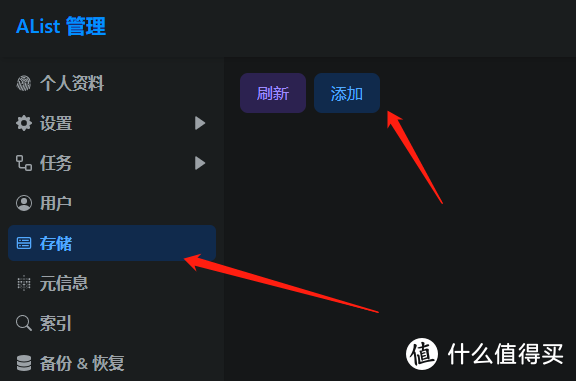
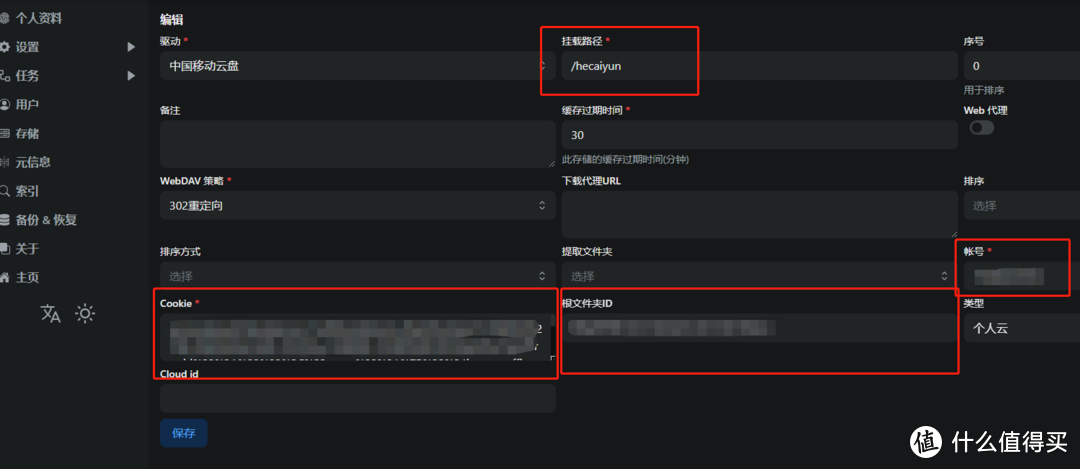
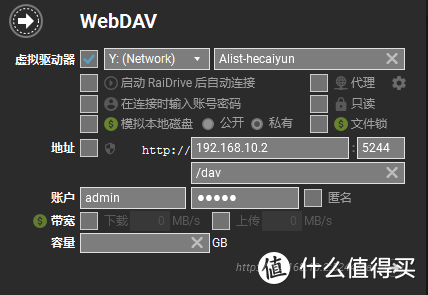
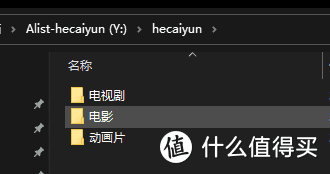 最后终于成功了
最后终于成功了